Kaip naudotis „Voicemail Transcription“ (balso paštas į tekstą) „iPhone“
Balso pašto funkciją naudoja daugybė „iPhone“ vartotojųnes tai šaunu ir smagu. Paprasčiau ką nors pasakyti ir įrašyti, norint nusiųsti draugui, o ne rašyti ranka. Tačiau kartu su „iOS 10“ „Apple“ išleido įdomią funkciją, pavadintą „iPhone“ balso pašto transkripcija. Iš esmės tai leis jums perrašyti „iPhone“ balso paštą į tekstą ir galėsite jį skaityti, o ne klausytis. Bet jei nieko nežinote apie „iPhone“ balso pašto tekstą, atėjote į reikiamą vietą. Šis straipsnis padės jums sužinoti apie balso pašto transkripcijos funkciją ir kaip konvertuoti balso pašto tekstą „iPhone“.
- 1 dalis: Kas yra balso pašto transkripcija „iPhone“?
- 2 dalis: Kaip naudoti balso pašto transkripciją „iPhone“?
- 3 dalis: „iPhone“ balso pašto transkripcija neveikia, kaip pataisyti?
- Papildomas patarimas: kaip atkurti ištrintą „iPhone“ balso paštą?
1 dalis: Kas yra balso pašto transkripcija „iPhone“?
Balso pašto transkripcija „iPhone“ yra funkcijatai leis jums tiesiog perskaityti gauto balso pašto perrašytą formą. Taip pat galite klausytis balso pašto, perskaitę jį, jei manote, kad transkripcija praleido kokią nors informaciją. Jei balso pašto transkripcija nebuvo naudinga arba ji buvo tinkama, galite pranešti „Apple“ apie tai. Tai veikia „iPhone 6s“ ir naujesniuose „iOS“ įrenginiuose, veikiančiuose bent su „iOS 10“.
2 dalis: Kaip naudoti balso pašto transkripciją „iPhone“?
Štai kaip lengvai naudoti „iPhone“ balso pašto transkripcijos funkciją:
1. Pirmiausia turite paleisti telefono programą.
2. Dabar bakstelėkite parinktį „Balso paštas“ iš „iPhone“ ekrano apačios.
3. Bakstelėkite ant balso pašto, kurį norite perskaityti, lygiai taip pat, kaip ir norėtumėte jo klausytis.
4. Virš savo balso pašto teksto paleidimo mygtuko rasite šiek tiek teksto pastraipos. Tai iš tikrųjų yra to balso pašto transkripcija.
5. Perskaitę transkripciją, balso pašto adresą taip pat galite leisti, tiesiog bakstelėdami paleidimo mygtuką.

3 dalis: „iPhone“ balso pašto transkripcija neveikia, kaip pataisyti?
Jei jūsų „iPhone“ balso pašto transkripcija neveikia po „iOS 12“ atnaujinimo ar dėl nežinomų priežasčių, štai, kaip galite ją ištaisyti.
1. Pranešti apie balso pašto nuorašų „Apple“ „iPhone“ atsiliepimus:
Jei neradote tinkamos perrašytos balso pašto versijos, galite atsiųsti atsiliepimą apie nuorašus „Apple“. Štai taip:
• Bakstelėkite „Telefonas“, tada pasirinkite „Balso paštas“ ir sąraše pasirinkite balso pašto tekstinį pranešimą.
• Pasirinkę balso pašto pranešimą, turite bakstelėti parinktį „Pranešti apie atsiliepimą“.
• Galiausiai patvirtinkite pateikimą spustelėdami mygtuką „Pateikti“.
• Rasite pranešimą „Pranešta apie atsiliepimą“vietoj nuorodos „Pranešti apie grįžtamąjį ryšį“, kuri patvirtins balso pašto pranešimą „Apple“. Buvo aiškiai pasakyta, kad jūsų pateikti įrašai bus naudojami tik siekiant pagerinti „Apple“ gaminių kalbos atpažinimo kokybę.

2. Paleiskite „iPhone“ iš naujo
Galima lengvai išspręsti daugybę sudėtingų klausimųiš naujo paleidus. Galite pabandyti iš naujo paleisti „iPhone“ ir tikrai tai išspręs „iPhone“ balso pašto teksto funkcijos neveikimo problemą. Jei paprasčiausias paleidimas neveikia, pabandykite priversti iš naujo paleisti „iPhone“.
3. Atnaujinkite nešiklį
Jei balso pašto transkripcija neveikia, pabandykite atnaujinti operatoriaus nustatymus taip:
• Prijunkite savo įrenginį prie korinio ar „Wi-Fi“ tinklo.
• Eikite į „Nustatymų“ parinktis, pasirinkite „Bendra“ ir eikite į „Apie“.
• Jei iš jūsų operatoriaus pasiekiama kokių nors naujinių, ten rasite parinktį atnaujinti operatoriaus nustatymus.
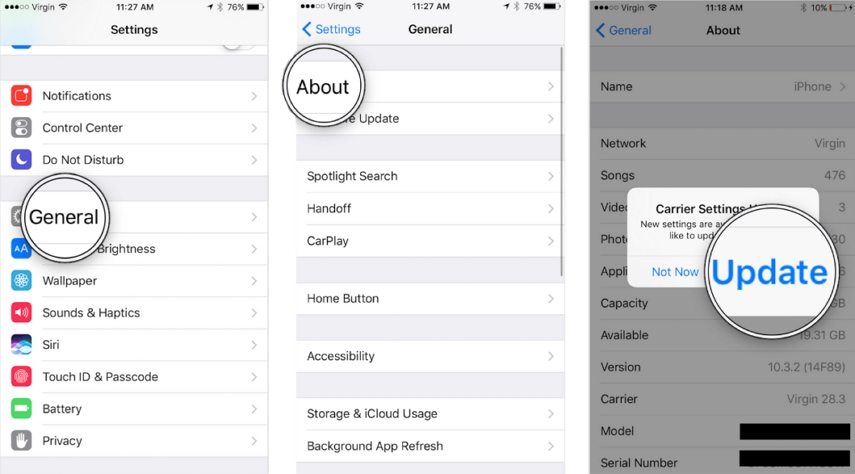
5. Iš naujo nustatykite tinklo nustatymus
Galite labai lengvai iš naujo nustatyti tinklo nustatymus. Tiesiog eikite į „Nustatymų“ parinktį, pasirinkite „Bendra“, dabar bakstelėkite mygtuką „Atstatyti“. Galiausiai bakstelėkite „Atkurti tinklo nustatymus“.

6. Pataisykite „iOS“ sistemą
Jei visoms nepavyko gauti jūsų balso pašto transkripcijosveikia, paskutinė išeitis yra „iOS“ sistemos retorika. „Tenorshare ReiBoot“ yra geriausias „iOS“ sistemos taisymo įrankis, kuris siūlo jums vieno mygtuko paspaudimo sprendimą, jei norite pataisyti „iOS“ sistemą be duomenų
Skaitykite skyriuje Kaip pataisyti „iOS“ sistemą, kad būtų galima nustatyti balso pašto transkripciją, neveikiančią „iPhone“.
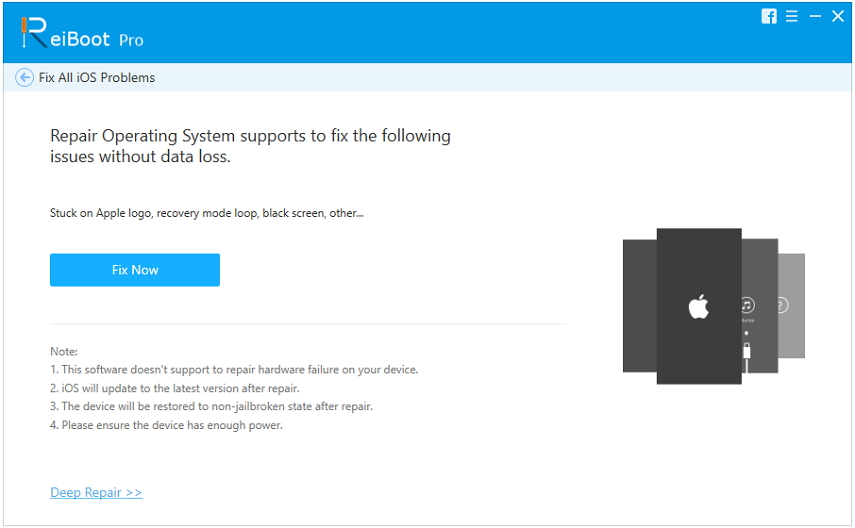
Papildomas patarimas: kaip atkurti ištrintą „iPhone“ balso paštą?
Jei norite atkurti ištrintą „iPhone“ balso paštą,„Tenorshare UltData“ gali jums tai padėti. Duomenis galite atkurti tiesiogiai iš „iOS“ įrenginių, „iTunes“ ir „iCloud“ atsarginių kopijų naudodami „UltData“. Ši programinė įranga palaiko daugiau nei 20 failų tipų ir yra suderinama su visomis „iOS“ versijomis, įskaitant naujausią „iOS 12.“. Naudodamiesi „UltData“, galite atkurti balso pašto, tekstinius pranešimus, nuotraukas, vaizdo įrašus, muziką, kontaktus, skambučių žurnalus ir kt. yra kaip atkurti ištrintą "iPhone" balso paštą.
• Prijunkite „iPhone“ prie kompiuterio geros kokybės USB laidu.
• Dabar paleiskite „UltData“ savo kompiuteryje. Jis bus automatiškai aptiktas jūsų „iOS“ įrenginys, jei jis bus prijungtas ir patikimas.

• Kai jūsų įrenginys bus aptiktas „UltData“, pasirinkite „Balso paštas“, esantį skyriuje „Medijos turinio atkūrimas“. Tada spustelėkite mygtuką „Pradėti nuskaitymą“.
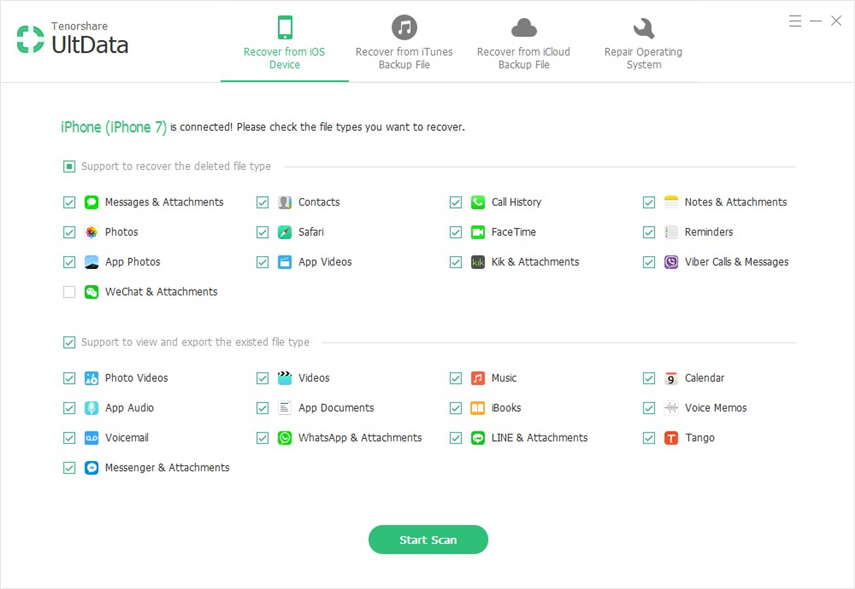
• Dabar pamatysite visus nuskaitytus failus priekyjetavęs. Jei norite atkurti, galite pasirinkti „Rodyti visus“ arba „Rodyti tik ištrintus elementus“. Tada čia galite pasirinktinai nuskaityti bet kurį failą, kurį norite atkurti. Pasirinkite failus ir spustelėkite mygtuką „Atkurti“.

Perskaičius šį straipsnį, turėtų būti aiškujūs dabar, kad „iPhone“ balso pašto transkripcijos funkcija, nėra ko jaudintis. Čia galite sužinoti visą išsamią informaciją apie tai ir suprasti, kaip ji iš tikrųjų veikia, ir nustatyti balso pašto tekstą, kad „iPhone“ neveiktų.









